15.4. Lesson: 林分を更新する¶
古い目録の地図から情報をデジタル化し、林分に対応する情報を追加し終わりましたから、次のステップは、森林の現在の状態の目録を作成することです。
You will digitize new forest stands from scratch following an aerial photo from that forest area. The forestry map you digitized in the previous lesson was created from an aerial Color Infrared (CIR) photograph. This type of imagery, where the infrared light is recorded instead of the blue light, are widely used to study vegetated areas. You will also use a CIR photograph in this lesson.
林分をデジタル化した後、このような保全条例により与えられた新たな制約などの情報を追加します。
このレッスンの目標: 林分の新しいセットをCIR航空写真からデジタル化し、他のデータセットからの情報を追加します。
15.4.1.  古い林分を現在の航空写真と比較する¶
古い林分を現在の航空写真と比較する¶
The National Land Survey of Finland has an open data policy that allows you downloading a variety of geographical data like aerial imagery, traditional topographic maps, DEM, LiDAR data, etc. The service can be accessed also in English here. The aerial image used in this exercise has been created from two orthorectified CIR images downloaded from that service (M4134F_21062012 and M4143E_21062012).
- Open QGIS and set the project’s CRS to ETRS89 / ETRS-TM35FIN in Project ‣ Project Properties ‣ CRS.
「その場で」CRS変換を有効 がチェックされていることを確認してください。
- From the exercise_data\forestry\ folder, add the CIR image rautjarvi_aerial.tif that is containing the digitized lakes.
- Then save the QGIS project as digitizing_2012.qgs.
CIRの画像は2012年からです。ほぼ20年後の状況と1994年に作成された林分を比較できます。
forest_stands_1994.shp レイヤーを追加します。
スタイルを設定することでポリゴンを透過して見えるようにします。
古い林分が視覚的に均質な森として解釈する可能性があるものをフォローする(またはしない)方法を確認してください。
エリアの周りにズームおよびパンします。おそらく、古い林分でなお静止画に対応するもの、しないものがわかるでしょう。
これは通常の状況です、というのは20年ほどが経過して別の森林施業(伐採、間伐...)が行われていますので。林分は1992年に戻りそれらをデジタル化した人には均質に見えていたが、時間が経過するにつれ、いくつかの森は異なった方法で発展してきた、ということもありえます。あるいは森林目録のための優先順位は今日あるものと単に異なっていました。
次は、この画像に対する新しい林分を古い林分を使用せずに作成します。その後、違いを見るためにそれらを比較できます。
15.4.2.  CIR画像の解釈¶
CIR画像の解釈¶
道路や湖によって制限される、古い調査でカバーされていた同じ地域を、デジタル化してみましょう。前の練習でのようにすでに林分のほとんどが含まれているベクターファイルで開始できますので、地域全体をデジタル化する必要はありません。
forest_stands_1994.shp レイヤーを外します。
forest_stands_2012.shp レイヤーを追加します、 exercise_data\forestry\ フォルダにあります。
このレイヤーのスタイルを、ポリゴンには塗りつぶしなしで、境界が表示されるように設定します。
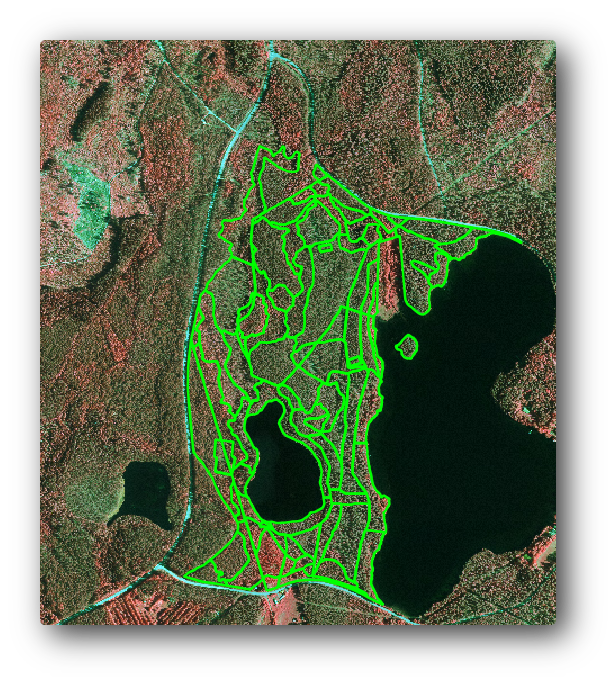
目録エリアの北に領域がまだ不足していることがわかります。不足している林分をデジタル化することは必要になります。
しかし、開始する前に、すでにデジタル化した林分および画像内の対応する森林を見直すことにいくらか時間を費やしてください。林分境界がどのように決定されるかについて理解してみてください、いくらか林業の知識を持っている場合それが役立ちます。
画像から特定できるものについていくつかのアイデア:
どの森林が落葉樹林(フィンランドではほとんどは白樺林)でどれが針葉樹林(この地域では松やトウヒ)であるか。CIR画像において、落葉樹林はしばしば暗緑色本、一方、針葉樹林は明るい赤色で来ます。
いつ林分の年齢が変化するか、樹冠の大きさを見ることで、画像内で識別できます。
別の林分の密度は、例えば、最近間引きが行われた林分は樹冠の間に明確に隙間が見えるでしょうし、その周りの他の林分から区別することは容易なはずです。
青みを帯びた地域は不毛の地形、道路や市街地、成長を開始していない作物などを示しています
- Don’t use zooms too close to the image when trying to identify forest stands. A scale between 1:3 000 and 1: 5 000 should be enough for this imagery. See the image below (1 : 4 000 scale):
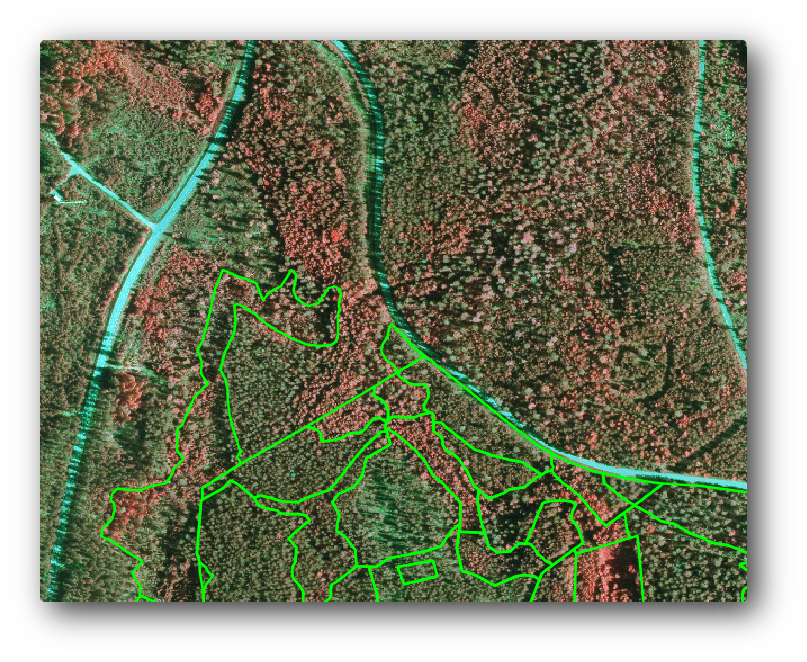
15.4.3.  Try Yourself CIR画像から林分をデジタル化する¶
Try Yourself CIR画像から林分をデジタル化する¶
林分をデジタル化するときは、樹種、林齢、林分密度...の観点から、可能な限り均一で取得しようとすべきです。しかし、詳細すぎてはいけません。まったく役に立たない小さなたくさんの林分を作ることになります。小さすぎず(少なくとも0.5ヘクタール)また大きすぎない(せいぜい3ヘクタール)、林業の文脈において意味ある林分を取得しようとする必要があります。
この示唆を心に持って、今、不足している林分をデジタル化できます。
forest_stands_2012.shp の編集を有効にします。
画像のようにスナップとトポロジオプションを設定します。
適用 または OK をクリックすることを忘れないでください。
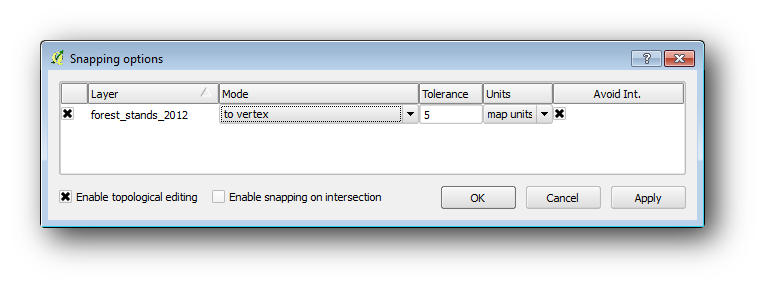
前のレッスンで行ったように、スナップされる点レイヤーがないことが違うだけで、デジタル化を開始します。この地域のためには約14の新しい林分を取得する必要があります。デジタル化しながら、 Stand_id フィールドに 901 から始まる番号を記入します。
作業が完了したら、レイヤーは次のようになります。
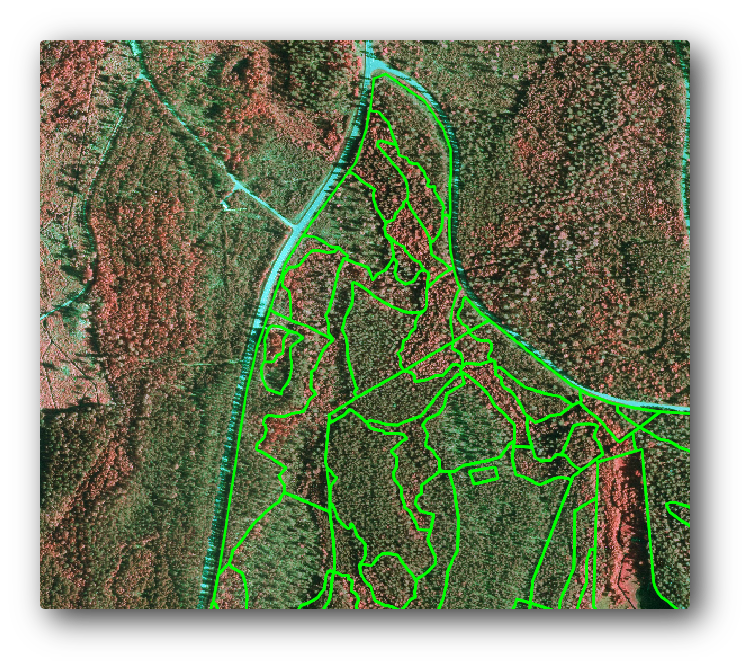
今、別の森林を定義するポリゴンの新しいセットは、CIR画像から解釈できるように、現在の状況を表しています。しかし明らかにまだ森林目録データが欠落しています、よね?そのためにはまだ、森林を訪問し、各林分に対する森林属性を推定するために使用するいくつかのサンプルデータを取得する必要があります。次のレッスンでそれを行う方法について説明します。
現時点では、まだこの地域のために考慮されるべき保全規制について持っているいくつかの追加情報を使用して、ベクターレイヤーを改善できます。
15.4.4.  Follow Along: 保全情報で林分を更新する¶
Follow Along: 保全情報で林分を更新する¶
作業している地域のために、森林計画をしている間、以下の保全規制を考慮しなければならないことを研究されてきました。
エゾモモンガ(Pteromysのvolans)の保護種の二箇所が同定されています。規定によれば、スポットの約15メートルの区域は手つかずのまま残さなければなりません。
地域の中の流れに沿って成育している特別な関心の水辺林は保護されなければなりません。現地調査で、流れの両側までの20メートルが保護されなければならないことがわかりました。
リスの場所や湖に向けて北エリアで実行されているデジタル化された流れを含む他の情報を含む1つのベクターファイルを持っています。 exercise_data\forestry\ フォルダから、ベクターファイル squirrel.shp と stream.shp を追加します。
リスの場所の保護のために、保護する必要がある点の位置に関する情報が含まれている新しい林分に新しい属性(列)を追加しようとしています。その情報は、森林施業が計画されるときはいつでも、後で利用できるようになり、野外チームは作業を開始する前に手つかずで残す必要がある地域をマークできるでしょう。
リス レイヤーのための属性テーブルを開きます。
エゾモモンガと定義されている2つの場所があること、及び保護すべき地域がそれらの場所から15メートルの距離で示されていることがわかります。
林分にリスについての情報を結合するには、 位置によって属性を結合 を使用できます:
ベクター ‣ データ管理ツール ‣ 位置によって属性を結合 を開きます。
結合先ベクターレイヤー として forest_stands_2012.shp レイヤーを設定してください。
結合ベクターレイヤー として squirrel.shp ポイントレイヤーを選択してください。
出力ファイルに stands_squirrel.shp と名前を付けます。
出力テーブル で すべてのレコードを保持(マッチしない対象レコードを含む) を選択します。だから、リスの場所に空間的に関連づけられるものだけを保持するのでなく、レイヤー中のすべての林分を保持します。
OK をクリックします。
TOCにレイヤーを追加するか求められたとき はい を選択します。
ダイアログボックスを閉じます。
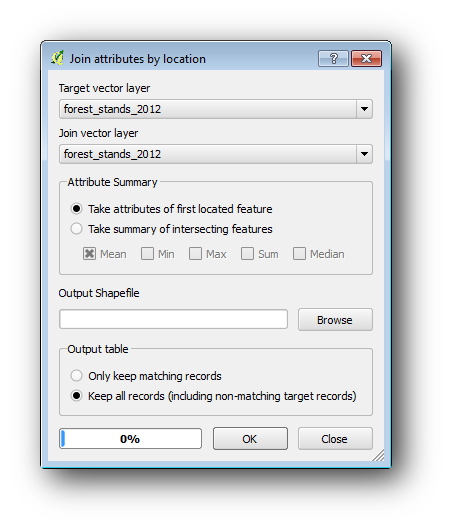
エゾモモンガに関連した保護情報に対応した新しい属性がある stands_squirrel 今、新しい林分レイヤー。
新しいレイヤーのテーブルを開き、 Protection 属性のための情報を持つ林分が一番上になるように整列します。リスが配置された場所2つの林分を今持っている必要があります。
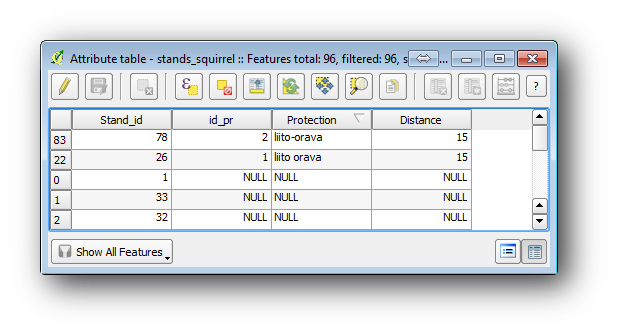
この情報で十分かもしれませんが、リスに関連するどの地域が保護されるべきかを見てください。リスの場所を中心に15メートルのバッファを残す必要があることはわかっています:
ベクター ‣ ジオプロセッシングツール ‣ バッファ を開きます。
squirrel レイヤーのための15メートルのバッファを作成します。
結果に squirrel_15m.shp と名前を付けます。
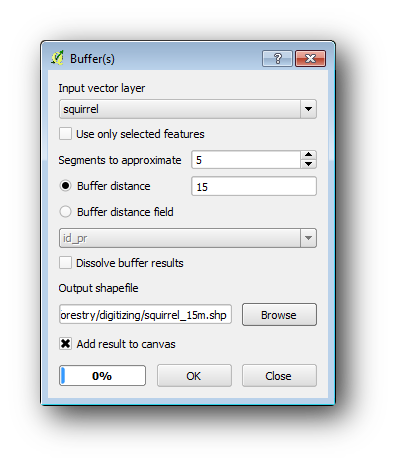
地域の北部の場所にズームインすると、バッファ領域が隣りの林分にも同様に延びていることがわかります。これは、その林分で森林施業が行われるときはいつも、保護される場所も考慮すべきであることを意味します。
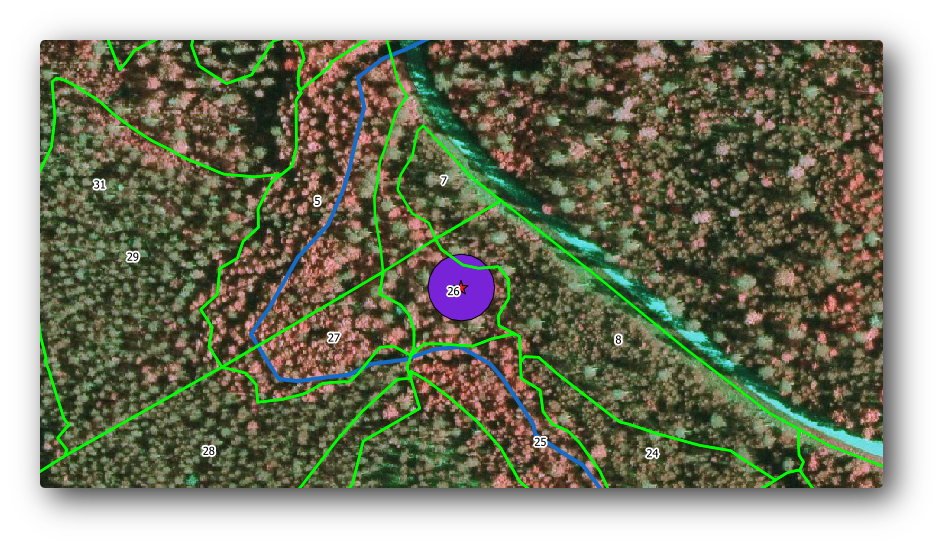
以前の分析からは、その林分に保護のステータスに関する情報を登録することができませんでした。この問題を解決するには:
再び 位置で属性を結合 ツールを実行します。
しかし、今回は結合レイヤーとして squirrel_15m レイヤーを使用しています。
stands_squirrel_15m.shp として出力ファイルに名前を付けます。
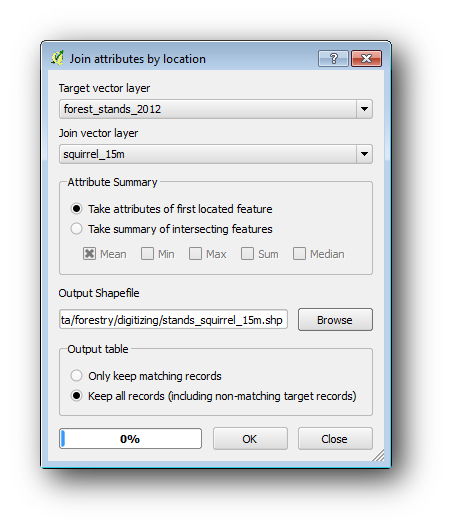
この新しいレイヤーの属性テーブルを開き、今保護の場所についての情報を持っている3つの林分を持っていることに注意してください。林分データの中の情報は、考慮に入れるべき保護の考慮事項があることを森林管理者に指示しています。それから森林管理者は squirrel データセットから位置を取得でき、その地域を訪れて野外でのオペレーターがリスの環境を乱さないように場所を中心に対応するバッファをマークできます。
15.4.5.  Try Yourself 流れへの距離で林分を更新する¶
Try Yourself 流れへの距離で林分を更新する¶
保護されたリスの位置について示されたのと同じアプローチに従って、今、林分を野外で識別された流れに関連した保護情報に更新できます。
この場合、バッファはその周り20メートルであることを覚えておいてください。
すべての保護情報を同じベクターファイル内に持ちたいので、ターゲットとして stands_squirrel_15m レイヤーを使用してください。
出力に forest_stands_2012_protect.shp と名前を付けます。
新しいベクターレイヤーの属性テーブルを開き、今、流れに関連付けられた水辺林を保護するための保護措置の影響を受けている林分のためのすべての保護情報を持っていることを確認します。
QGISプロジェクトを保存します。
15.4.6. In Conclusion¶
林分をデジタル化するCIR画像をどのように解釈するかを見てきました。もちろんより正確な林分を作るためにはいくらか練習がいるでしょうし、通常は土壌地図のような他の情報を使用すればより良い結果が得られるでしょうが、これでこの種の業務のための基礎はわかりました。そして、他のデータセットからの情報を追加することで、非常に簡単な作業となりました。
15.4.7. What’s Next?¶
デジタル化した林分は将来的に森林施業を計画するために使用されるでしょうが、まだ森林に関する詳細な情報を取得する必要があります。次のレッスンでは、調査にだけのデジタル化された森林面積をサンプリングプロットのセットを計画する方法を見て、森林のパラメーターの全体的な見積もりを取得します。